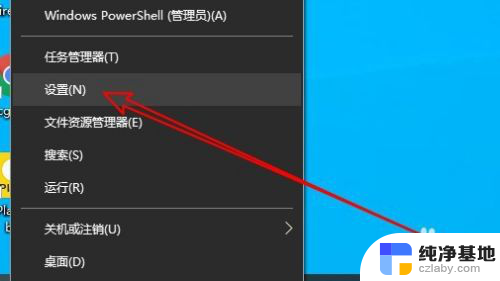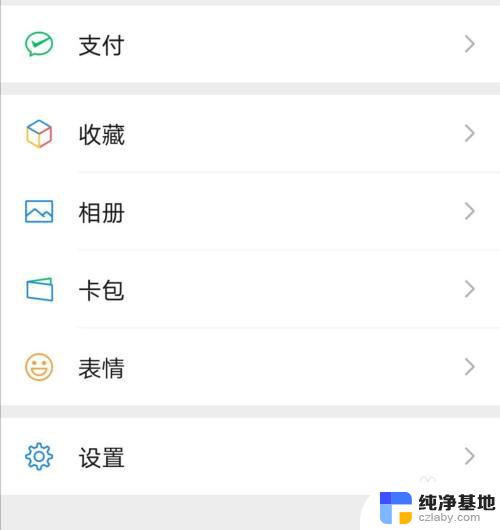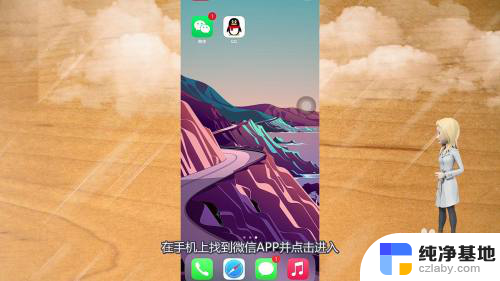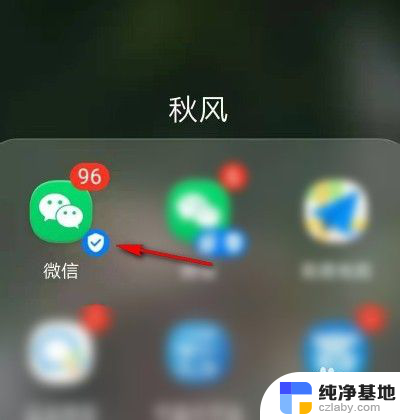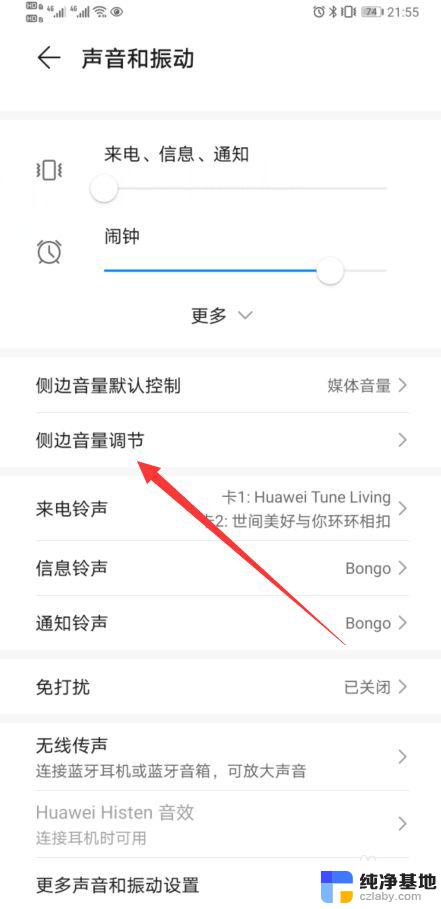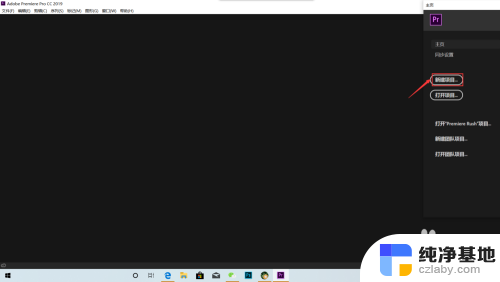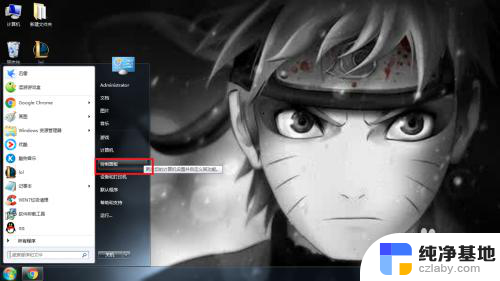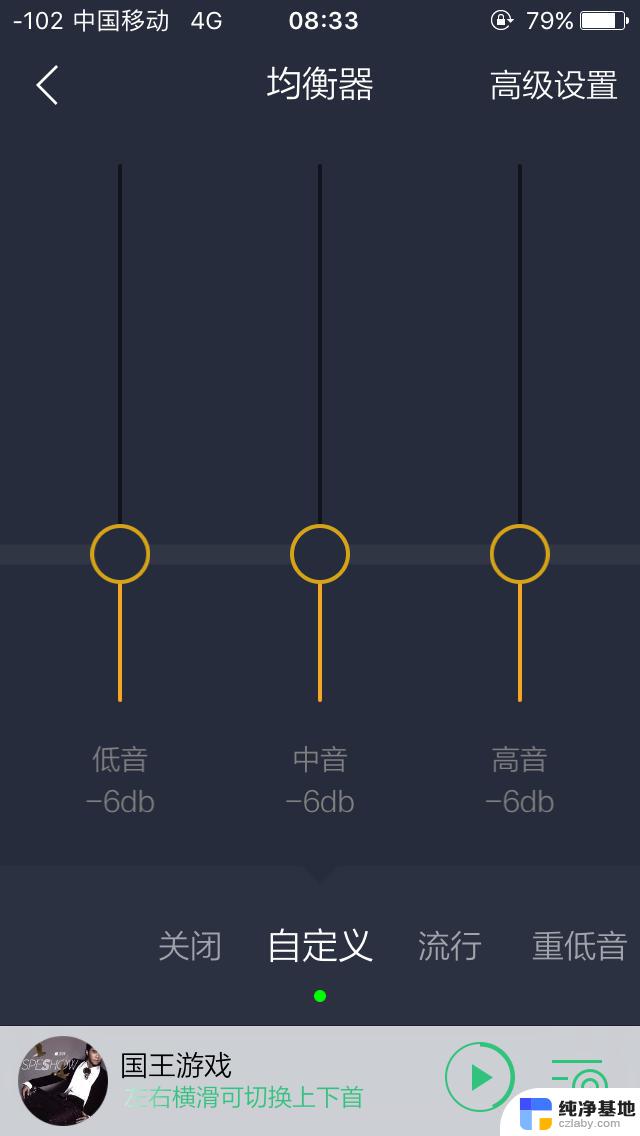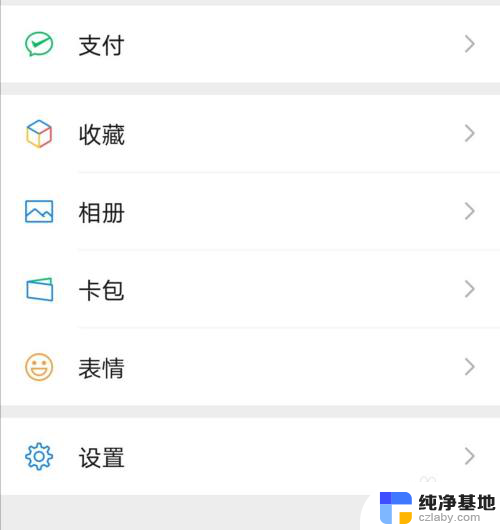电脑调声音大小怎么调
更新时间:2024-03-04 16:47:44作者:jiang
电脑的音量大小是我们在使用电脑时经常需要调整的一个功能,有时候音量太大会打扰到周围的人,而音量太小又无法听清楚声音,调整电脑音量大小的方法有很多种,可以通过键盘上的音量调节键,也可以在电脑的设置中进行调整。在不同的操作系统中,调整音量大小的步骤可能会有所不同,但总体来说都是非常简单的。通过调整电脑音量大小,我们可以更好地享受音乐、视频和游戏带来的乐趣。
具体方法:
1.要想调整电脑的声音大小及静音,可以点击右下角中的喇叭图标,如图,
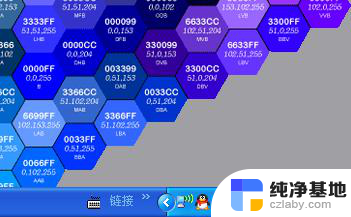
2.之后,你可以调整滑块的升降来调整音量的大小。你还可以取消静单对号来取消声音,让电脑变得没有声音。
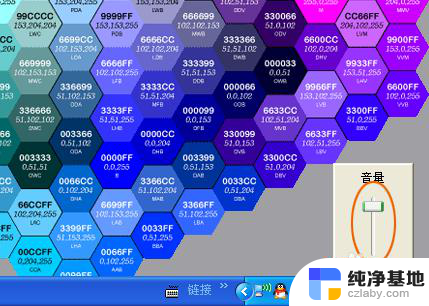
3.这是一种方法,你还可以,点击“开始”,“控制面板”,
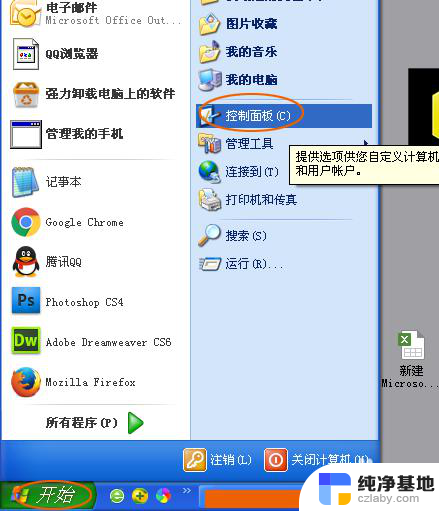
4.然后双击“声音和音频设备”,
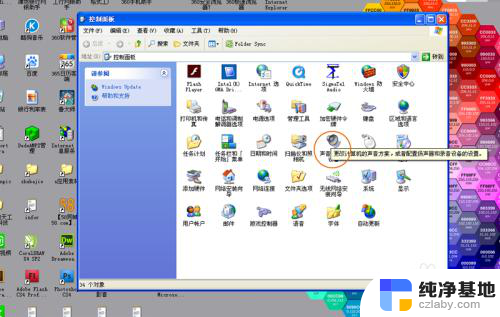
5.在弹出的对话框中通过左右拖动滑块来调整音量的大小,你还可以设置是否静音。是否将音量图标放入任务栏,
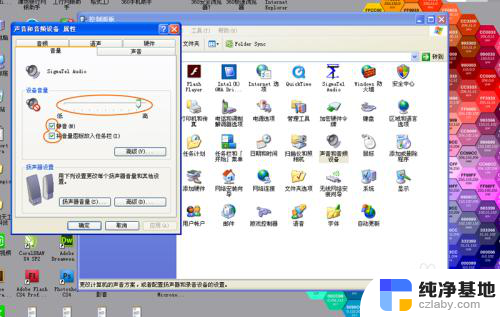
6.你还可以点击“高级”,按钮。进行高级设置,如波形、软件合成器、CD唱机等的设置,
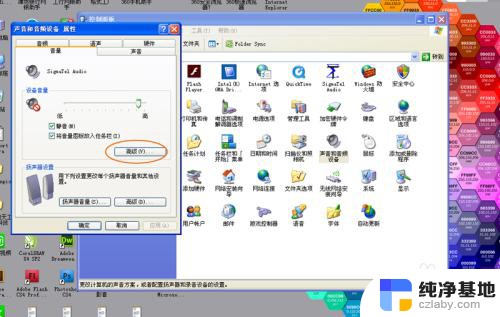
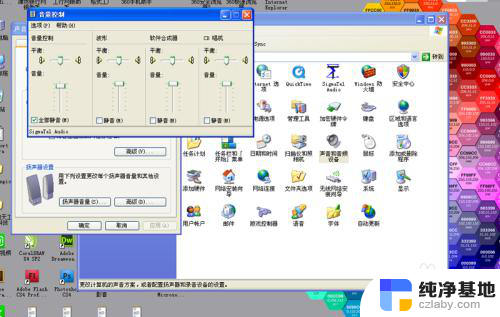
7.怎么样,很简单吧,快试一下吧。
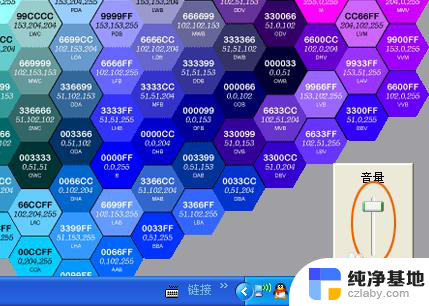
以上就是调整电脑音量的全部内容,如果遇到这种情况,你可以按照以上操作解决,非常简单快速,一步到位。